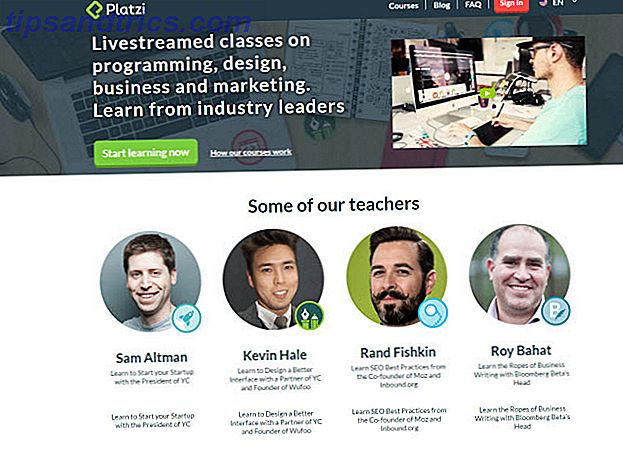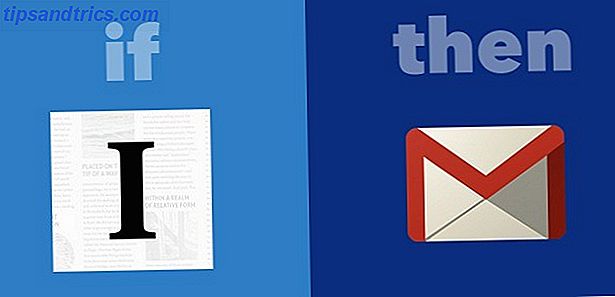Har du någonsin haft ett fönster flyttas från skärmen så att titelfältet försvinner och du kan inte flytta tillbaka det? Ibland fixar detta problem sig själv, men ibland gör det inte - även efter omstart!
Det snabba svaret är detta: välj fönstret och tryck på Alt + Space för att få fram fönstret. Välj Flytta och din markör ändras till en som indikerar att du nu kan dra fönstret men du vill.
![]()
Om du vill ha precisionskontroll av hur fönstret rör sig kan du använda piltangenterna istället för att dra med musen. Detta är ett mycket bättre alternativ när du bara vill skjuta fönstret över med lite.
Men det visar sig att den här metoden inte flytta fönstret en pixel åt gången, så ibland är det omöjligt att ställa upp allt precis som du vill ha det. Så vad kan du göra?
Det snabba svaret är detta: håll ner Ctrl-tangenten medan du använder piltangenterna . Så enkelt är det. Detta gör det så att fönstret bokstavligen flyttar en pixel i den angivna riktningen varje gång du trycker på en pilknapp.
När du är klar är allt du behöver göra att trycka på Enter för att låsa fönstret till sin nya position. Om du vill återställa positionen till vad den var innan du flyttar trycker du på Escape istället.
Hjälpte det här? Fick du några andra fönsterrelaterade tips och tricks för Windows 10? Dela dem med oss i kommentarerna nedan!